笔记本win10玩游戏图像模糊解决方法
笔记本win10玩游戏图像模糊解决方法
使用笔记本玩游戏的玩家们很多在使用win10系统的时候都出现了图像模糊的情况,为此下面专给你们带来了笔记本win10玩游戏图像模糊解决方法,快来一起解决一下吧。
笔记本win10玩游戏图像模糊怎么办:
方法一:
1、这个情况很可能是分辨率被改了,首先右击桌面空白处,点击“显示设置”。
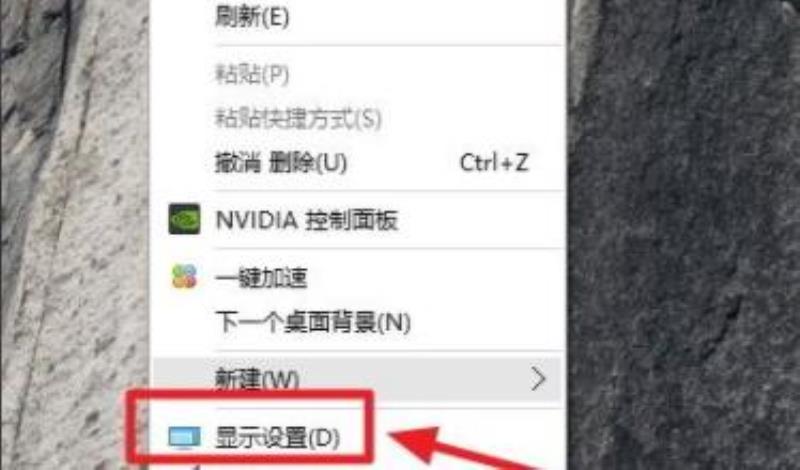
2、然后点击左侧任务栏中的“显示”。

3、将自定义显示器下方的进度条调到100%。

4、如果还是不行可以进入高级显示然后根据自己的电脑分辨率进行调节。

方法二:
1、还有就是系统出现了问题导致的模糊原因,建议你直接重装系统进行解决。
【笔记本电脑系统安装下载】
这是很专业的笔记本系统,非常的好用能够给你带来很多的特色和新功能。
安装简单而且兼容各种笔记本系统,随你怎么体验怎么安装都非常的方便好用。

【windows10笔记本电脑下载】
这款专业的笔记本win10系统安装简单,无需你有任何的装机基础直接就能够使用。
速度很快只要几分钟就能够完成并使用全部的功能特色,兼容性稳定性都很强。
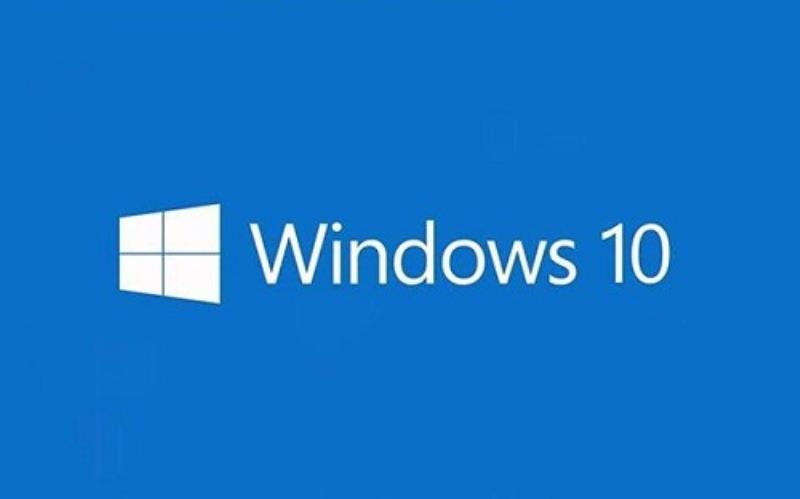
你可能还想看:玩游戏卡顿解决方法
以上就是百科书为您带来的笔记本win10玩游戏图像模糊解决方法,很多时候是系统被篡改了,建议重装系统,想了解更多的问题请收藏百科书哟~
win10为什么电脑画面显示模糊了
右键桌面—显示设置—显示—高级显示设置—文本和其它项目大小调整的高级选项—设置自定义缩放级别—更改【缩放为正常大小的百分比】为【100%】。
第三方程序窗口显示模糊的问题,可以尝试以下步骤设置:
1. 右键点击原本显示模糊的应用程序快捷方式,选择“属性”;
2. 点击“兼容性”,勾选“高DPI设置时禁用显示缩放”。点击“应用”并“确定”;
3. 重启该应用程序确认显示模糊问题。 ? ?
win10系统的进游戏显示的模糊怎么弄
win10游戏中字体模糊解决方法如下:
1、首先,在Win10的桌面点击鼠标右键,选择“显示设置”
2、在“显示设置”的界面下方,点击“高级显示设置”
3、在“高级显示设置”的界面中,点击下方的“文本和其他项目大小的调整的高级选项”
4、然后,点击“更改项目的大小”下面的“设置自定义缩放级别”
5、这里,选择100%,就代表着正常的缩放级别。所以,改成100%就好了,但要记得点击“确定”,在点击“应用”
6、然后,计算机会提示你“你必须注销计算机才能应用这些修改”,点击“立即注销”,之后从新进入Windows10,此时程序上的模糊字体就变得清晰了。
Win7/Win10系统玩游戏屏幕出现红蓝重影的解决方法
最近有Win7/Win10系统用户说打开游戏后画面出现红蓝重影,也不知道是怎么回事,根本没办法正常玩游戏,导致Win7/Win10系统玩游戏屏幕出现红蓝重影的原因有很多种,可能是安装了3D增强软件引起。针对此问题,下面小编研究整理出几种方法给大家,有需要的用户一起学习。
具解决方法:
1、检查显卡温度是否正常,并更新显卡驱动程序。
2、排除是否为游戏问题?可以尝试先游戏直接给卸载掉,然后再重新下载游戏客户端尝试。在卸载时,记得使用一些清理,把系统垃圾,还有注册表垃圾一起清理了。
3、独立显卡的拔出显卡,使用橡皮擦拭独立显卡金手指部分,并重新插回插槽中。请检查显卡上灰尘是否过多,线路是否出现烧毁等情况。有灰尘就清理,线路烧毁就换显卡,或拿去维修。
4、把内存条也拔出来,使用橡皮擦一下内存条金手指部分,再插回去。
5、插好之后,通电并开机,在开机过程中,不要上机箱盖子,有独立显卡的看一下,独立显卡风扇是否正常运转。如未运转请拿出去维修。
6、如果排除以上原因后还是无法解决,建议拿到相关维修点进行维修。
Win7/Win10系统玩游戏屏幕出现红蓝重影的解决方法分享到这里了,有需要的用户一起来动手设置操作吧。
声明: 我们致力于保护作者版权,注重分享,被刊用文章因无法核实真实出处,未能及时与作者取得联系,或有版权异议的,请联系管理员,我们会立即处理,本站部分文字与图片资源来自于网络,转载是出于传递更多信息之目的,若有来源标注错误或侵犯了您的合法权益,请立即通知我们(管理员邮箱:daokedao3713@qq.com),情况属实,我们会第一时间予以删除,并同时向您表示歉意,谢谢!
相关推荐
-
低配电脑装什么系统比较好
低配电脑装什么系统比较好一般来说低配电脑是适合xp系统或者是win7系统的,因为这两个系统可以完美兼容适配任何机型,所以很适合给低配电脑安装,下面一起来看一下有什么系统推荐吧。低配电脑装什么系统比较好:一、雨林木风winxp下载【点击查看】
-
笔记本系统盘满了怎么清理
今年有很多小伙伴们都买了电脑,但也有很多小伙伴们拿到了电脑长时间的使用却不清理,导致了系统盘爆满电脑十分卡顿,这个时候就需要我们去清理一下我们的系统盘,那么我们该怎么做呢?笔记本系统盘满了怎么清理方法一: 1、首先我们需要在windows资
-
windows11安装配置介绍
最近,微软终于推出了win11系统,但是随着技术的升级,电脑操作系统对于硬件配置的要求也越来越高。这次的windows11系统就在上一代的基础上对于最低配置又有了进一步的升级,下面就一起来看一下吧。windows11安装配置1、处理器:1G
-
电脑安全模式退出详细教程
电脑安全模式退出详细教程很多用户在使用电脑时候不小心进入安全模式,不知道怎么样操作才能退出安全模式,其实方法很简单,小编整理了一下电脑如何退出安全模式详细的图文教程,接下来一起来看看吧~电脑安全模式退出教程:1、首先按住键盘上“Window
-
在线一键重装软件排行大全
现在使用电脑的用户在电脑出现故障之后的都会选择在线一键重装,但是软件太多了不知道该选择哪一款,今天就给你们带来了在线一键重装软件排行大全,快来看看吧。 在线一键重装哪个好:一、浆果一键重装系统 下载地址>> 1、这款软件在线装机
-
电脑蓝屏按键恢复方法详细介绍
蓝屏已经是现在用户们使用电脑时不可避免的问题了,让很多的用户都很是头大,但其实只要按下一个键就能够恢复了,今天就给你们带来了电脑蓝屏按键恢复方法详细介绍,快来一起学习一下吧。电脑蓝屏按什么键可以恢复1、重启电脑之后按下F8即可进入系统启动菜
-
win10系统哪个版本最流畅推荐
win10是非常好用的系统版本,我们可以使用这款系统去做很多的事情,不过有些win10不是很流畅,下面给大家推荐几款流畅的win10版本供大家使用。win10系统哪个版本最流畅推荐:一、win10最流畅的企业版【点击查看】 win10最流畅
-
电脑系统坏了安装系统教程
电脑现在已经成为了很多人生活中离不开的东西,但是即使是经常使用的朋友对于偶尔出现的系统问题也很令人头疼。下面,小编就特意总结出了电脑系统坏了安装系统教程,一起来看一看吧。【系统常见问题汇总】电脑系统坏了怎么安装系统1、首先把u盘做成启动盘,
-
锐龙53600评测跑分参数介绍
锐龙5 3600处理器是一款在高端处理器中也排的上名号的优秀处理器!如果你对锐龙5 3600的各种详细数据感兴趣不妨来看看小编整理的锐龙5 3600处理器的测评、参数和各种详细信息吧。 【CPU天梯图】锐龙5 3600评测:1、在CineB

